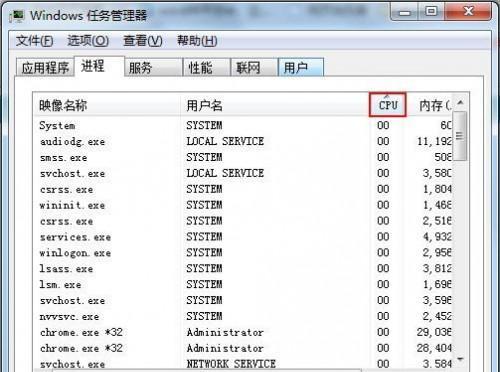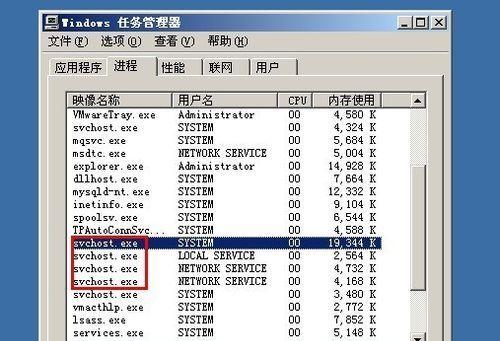导语
在进行直播时,笔记本的CPU占用率往往会上升,这是由于直播软件、摄像头以及各种后台程序同时运行导致的资源竞争。若CPU占用过高,可能会引起直播卡顿、声音延迟甚至画面冻结等问题。本文将详细探讨如何有效降低笔记本直播时的CPU占用率,确保直播的流畅性。
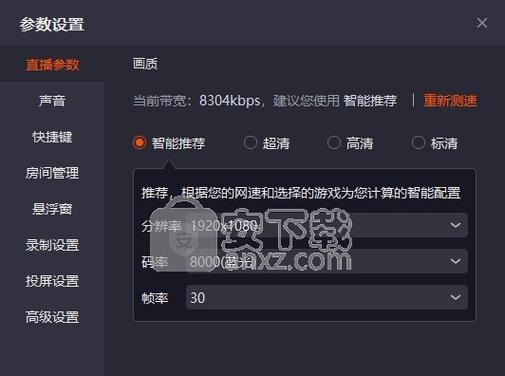
检查直播软件设置
精简直播源
应当检查直播软件的设置,尤其是视频源的质量参数。过高的视频分辨率和帧率都会显著增加CPU的负担。降低这些设置可以减轻CPU压力。
关闭不必要的功能
一些直播软件提供了很多额外的功能,如实时特效、多视频源混合等,这些功能虽然丰富,但也会消耗大量CPU资源。根据需要关闭不需要的功能,可以有效降低CPU的占用。
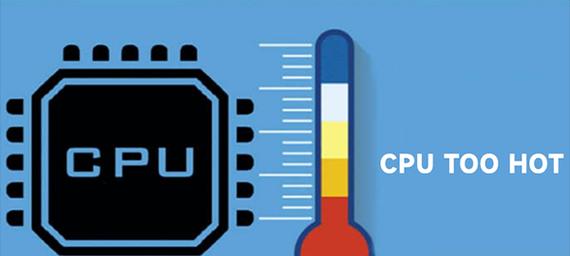
优化后台程序
关闭不必要的后台程序
直播时,关闭不必要的后台程序可以释放更多的CPU资源。可以通过任务管理器查看当前运行的程序,并手动结束那些不需要的程序。
使用CPU优先级调整
对于Windows用户,可以通过任务管理器调整程序的CPU优先级,将直播软件设置为高优先级,让CPU更多地为直播软件服务。
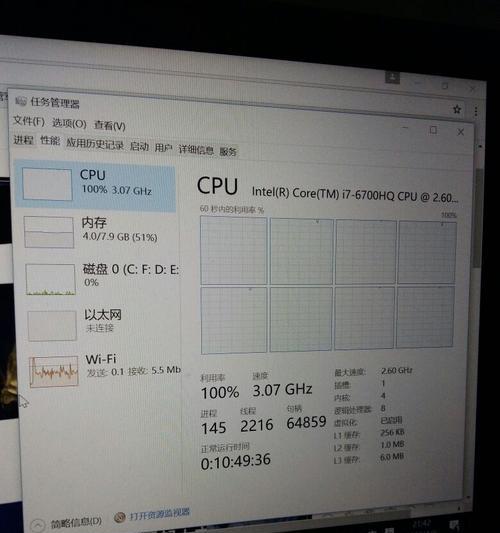
硬件升级
增加内存容量
虽然增加内存并不能直接降低CPU的占用,但更大的内存可以让更多的程序同时运行,减少CPU处理数据时的等待时间,间接减轻CPU压力。
使用外接CPU加速器
市面上有一些外接设备声称可以减轻CPU负担,例如USB加速器。这类设备通过硬件压缩视频数据,从而减少CPU的负载。
系统和驱动更新
更新操作系统和驱动程序
确保操作系统和所有的硬件驱动程序都是最新版本,特别是显卡驱动。新版本的系统和驱动程序通常包含性能优化和bug修复,有助于提高直播时的稳定性。
关闭系统视觉效果
Windows系统提供了丰富的视觉效果,例如窗口动画、透明效果等,这些会占用额外的CPU资源。可以通过系统设置关闭这些效果,从而节省CPU资源。
使用轻量级直播软件
转换直播软件
市面上有各种直播软件,它们对系统资源的要求各不相同。可以尝试使用一些轻量级的直播软件,它们占用的CPU资源通常较少。
使用云端直播服务
随着技术的进步,一些云端直播服务逐渐兴起。这些服务可以将视频处理的任务转移到云端服务器,从而减少对本地CPU资源的依赖。
维护笔记本状态
清理电脑散热口
直播时,CPU会产生大量热量,如果散热不良,会触发温度保护机制,导致性能下降。定期清理散热口,确保笔记本有良好的散热性能。
硬盘升级
传统硬盘(HDD)的读写速度较慢,可能会成为瓶颈。升级到固态硬盘(SSD)可以加快数据读写速度,减少CPU等待时间。
综合以上
直播时笔记本CPU占用过高是一个可以通过多种方法解决的问题。通过优化直播软件设置、关闭不必要的后台程序、定期更新系统与驱动、升级硬件、维护笔记本状态等措施,可以有效降低CPU的负担,保障直播的流畅进行。希望以上提供的解决方案能够帮助您顺利解决直播时遇到的CPU占用过高问题。